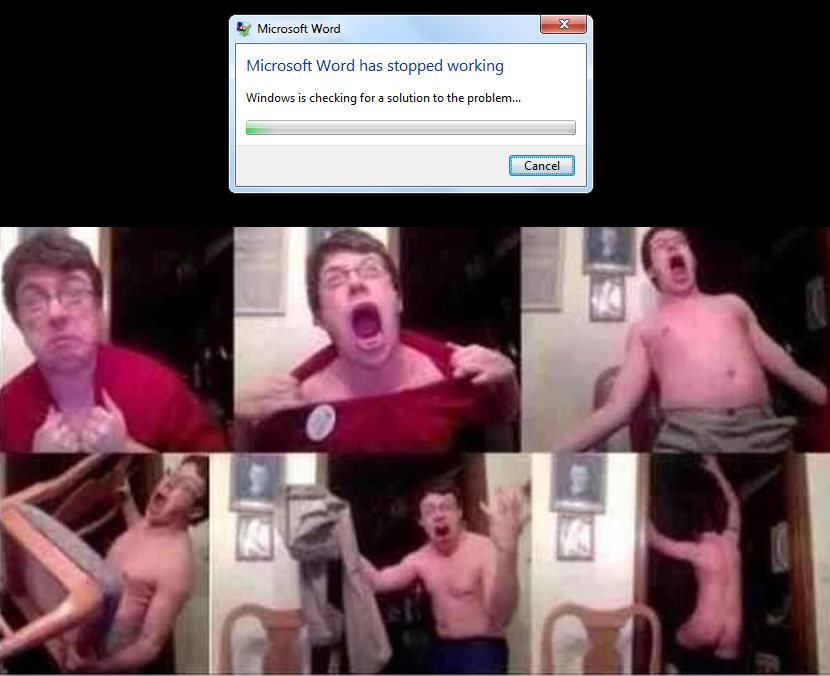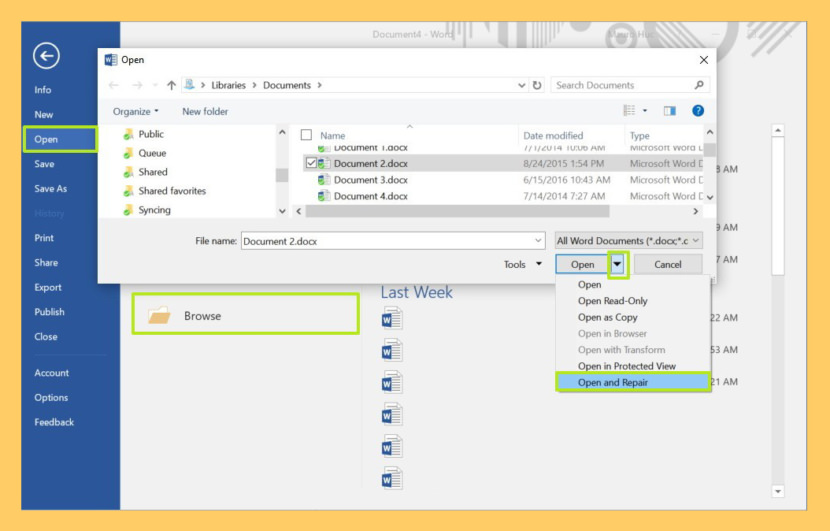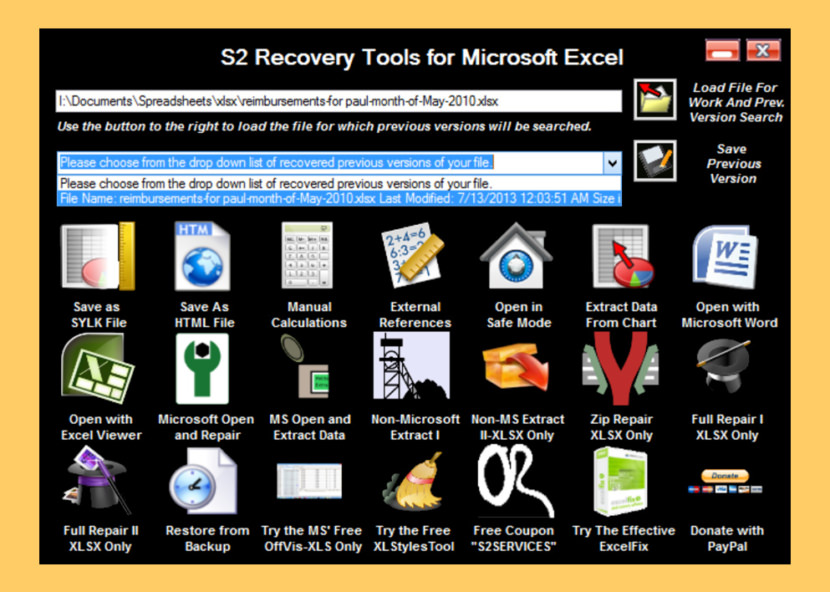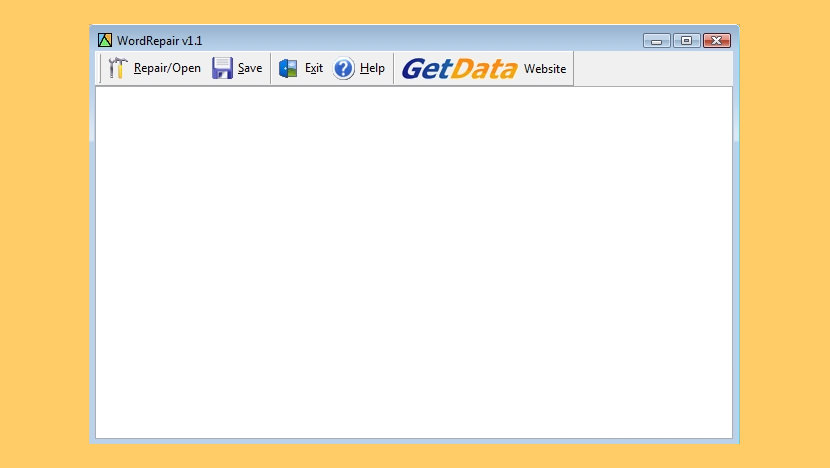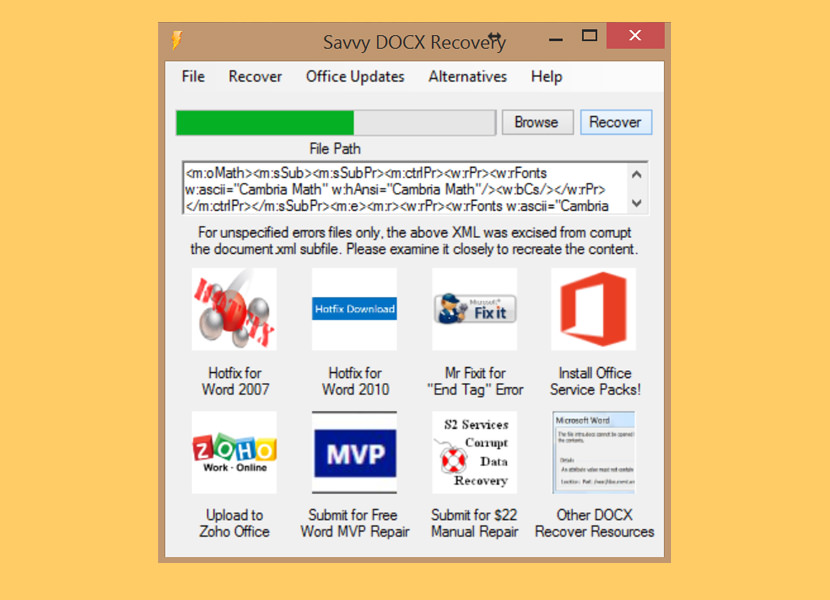4 Бесплатные инструменты для восстановления поврежденных документов Microsoft Office Word DocX
Программы для Windows, мобильные приложения, игры - ВСЁ БЕСПЛАТНО, в нашем закрытом телеграмм канале - Подписывайтесь:)
Альтернатива 2020 Статья ➤ 5 Бесплатная альтернатива Microsoft Office Suite с открытым исходным кодом
Возможно, пришло время перейти в «облако», зачем платить за продуктивные комплекты, когда существует так много бесплатных альтернатив, таких как Google Docs и OpenOffice? Не говоря уже о том, что шансов на то, что ваши файлы будут удалены или повреждены, не существует. Пора переходить в облако.
Microsoft Word автоматически использует функцию Открыть и Восстановить, если Word обнаруживает проблему с документом при его открытии. Однако вы можете заставить Word использовать функцию Открыть и Восстановить при открытии любого документа. Это может быть особенно полезно, если вы собираетесь сохранить документ в другом формате. Если вы сохраните поврежденный документ в другом формате, вы не сможете открыть сохраненный документ. Для получения дополнительных сведений об устранении неполадок с поврежденными документами Word щелкните следующий номер статьи, чтобы просмотреть статью в базе знаний Майкрософт:
Microsoft рекомендует методы восстановления поврежденных файлов Word, которые не открываются. Данная программа предоставляет кнопки для их быстрого вызова, а также 5 независимых методов восстановления и открытия поврежденных файлов Microsoft Word DOC & DOCX. Кроме того, программа предоставляет ссылки на две части бесплатного программного обеспечения, не закодированного автором, бесплатный сервис (если вы можете подождать 14 дней!) и коммерческое решение (которое является аффилированным с автором).
Также он имеет свой собственный инструмент восстановления предыдущих версий файлов, который работает в любой версии Windows, Vista-Windows 10, если системная защита была включена в системном приложении панели управления, и точку восстановления (Restore Point). Еще одной функцией является графический интерфейс GUI для поиска временных, удаленных и потерянных версий поврежденных файлов. В будущем планируется реализовать инструкции Microsoft по восстановлению поврежденных файлов Word, которые будут открыты. Ранее эта программа была известна как Word Recovery, а в последнее время S2 Services Word Recovery. Отлично работает на Microsoft Windows 10.
Repair My Word — это программа восстановления данных для документов Microsoft Word. Она предназначена для восстановления текста из поврежденных или испорченных файлов Word (.doc файлы), которые не будут открываться нормально. Восстановленный текст может быть сохранен как документ Microsoft Word без ошибок. Программа Repair My Word позволит вам получить доступ к содержимому поврежденных документов Word. Он восстановит Microsoft Word 6.0, Word 95, 97, 2000, XP и 2003 для Windows. Программа Восстановить Мое Слово проста в использовании. Просто откройте поврежденный файл Word, просмотрите восстановленный текст в окне предварительного просмотра и сохраните этот текст в новом файле Word без ошибок. Эта программа НЕ работает для файлов Office 2007 .docx. Некоторые распространенные сообщения об ошибках, которые могут помешать пользователю открыть документ Microsoft Word включают:
- «Имя документа или путь к нему недействительны». Попробуйте эти предложения. Проверьте права доступа к файлу для документа или диска. Воспользуйтесь диалоговым окном «Открыть файл», чтобы найти документ».
- «Слово не может открыть документ».
- «Word не может открыть документ: пользователь не имеет привилегий доступа».
- При попытке открыть документ Microsoft Word 97 в Microsoft Word версии 6.x или 7.x, документ содержит символы мусора.
XML с самого начала проектировался как нетерпимый к ошибкам. Это решение отрицательно влияет на восстановление работоспособности MS Word. С одной ошибкой в подфайле document.xml, где хранится весь текст файла DOCX, вместо частичного восстановления Word остановится и выдаст ошибку. Savvy DOCX Recovery пытается сделать точную операцию на поврежденных документах Word, чтобы переупорядочить или удалить плохие XML-теги. Если это не сработает, он использует приложение командной строки xmllint сначала попытаться восстановить поврежденные XML подфайлы DOCX. Если это не работает, делается вторая попытка, где поврежденные подфайлы XML усекаются при первой ошибке, и снова добавляются корректные окончательные теги с помощью xmllint.
Восстановить файлы Microsoft Office из временного файла
Другой способ — найти временный файл оригинального файла, обычно скрытый и хранящийся в той же папке, что и оригинал. Включите «просмотр всех файлов» в «инструментах» -> «Параметры папки» -> «Просмотр». Включите «Просмотр скрытых файлов» и найдите скрытый файл Microsoft Office. Этот временный файл будет иметь несколько разных букв после тильды (или тильды » ~») . Эти буквы хорошо искать, чтобы найти утерянную информацию. Скопируйте файл в указанную папку и переименуйте расширение файла из .tmp в .doc.
- Файл документа с текстом будет выглядеть как ~wrdxxxx.tmp
- Файл временного документа будет выглядеть как ~wrfxxxx.tmp
- Файл автоматического восстановления будет выглядеть как ~wraxxxx.tmp
Программы для Windows, мобильные приложения, игры - ВСЁ БЕСПЛАТНО, в нашем закрытом телеграмм канале - Подписывайтесь:)